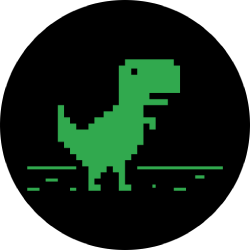تنظیمات پیشرفته VS Code
تنظیمات پیشرفته VS Code برای توسعهدهندگان حرفهای
ویرایشگر VS Code یکی از محبوبترین ابزارهای برنامهنویسی است که با قابلیتهای گسترده و انعطافپذیر خود، تجربه کدنویسی را متحول کرده است. در این مقاله به بررسی تنظیمات پیشرفته این ویرایشگر میپردازیم که میتواند سرعت و کیفیت کار شما را به میزان قابل توجهی افزایش دهد.
تنظیمات کاربردی workspace
برای بهینهسازی محیط کار در VS Code میتوانید از تنظیمات زیر استفاده کنید:
- فعال کردن Auto Save برای ذخیره خودکار فایلها
- تنظیم Tab Size متناسب با پروژههای مختلف
- استفاده از Format On Paste برای مرتبسازی خودکار کدها
- تنظیم Word Wrap برای نمایش بهتر کدهای طولانی
| تنظیمات | مقدار پیشنهادی |
|---|---|
| editor.fontSize | 14px |
| editor.tabSize | 2 یا 4 (بسته به پروژه) |
| files.autoSave | afterDelay |
پلاگینهای ضروری برای توسعهدهندگان
نصب افزونههای مناسب میتواند قابلیتهای VS Code را به شکل چشمگیری افزایش دهد. برخی از بهترین افزونهها شامل:
- ESLint - برای تحلیل کدهای JavaScript
- Prettier - فرمتدهنده خودکار کد
- Live Server - اجرای زنده پروژههای وب
- GitLens - ابزارهای پیشرفته برای کار با Git
نکته حرفهای: برای دسترسی سریع به تنظیمات در VS Code میتوانید از کلیدهای ترکیبی Ctrl+, (ویندوز/لینوکس) یا Cmd+, (مک) استفاده کنید.
تنظیمات سفارشی keyboard shortcuts
شما میتوانید کلیدهای میانبر را در VS Code به سلیقه خود تغییر دهید. برای این کار:
- به منوی File → Preferences → Keyboard Shortcuts بروید
- میانبر مورد نظر را جستجو کنید
- روی آن دوبار کلیک کرده و کلید جدید را وارد نمایید
برای یادگیری تکنیکهای پیشرفتهتر در کار با ویرایشگرهای کد، میتوانید از منبع ادامه مطلب استفاده کنید.
توجه: قبل از اعمال تغییرات گسترده در تنظیمات، حتماً از فایلهای خود نسخه پشتیبان تهیه کنید. برخی تنظیمات ممکن است بر عملکرد کلی ویرایشگر تأثیر بگذارند.